लेखक:
Eric Farmer
निर्मितीची तारीख:
7 मार्च 2021
अद्यतन तारीख:
1 जुलै 2024

सामग्री
- पावले
- 4 पैकी 1 पद्धत: विंडोज
- 4 पैकी 2 पद्धत: macOS
- 4 पैकी 3 पद्धत: आयफोन
- 4 पैकी 4 पद्धत: Android
- टिपा
- चेतावणी
या लेखात, आम्ही आपल्याला संगणक किंवा स्मार्टफोनवरील मजकूर बॉक्समध्ये वर्ण कसे प्रविष्ट करावे ते दर्शवणार आहोत.
पावले
4 पैकी 1 पद्धत: विंडोज
 1 प्रारंभ मेनू उघडा
1 प्रारंभ मेनू उघडा  . स्क्रीनच्या खालच्या डाव्या कोपऱ्यात असलेल्या विंडोज लोगोवर क्लिक करा.
. स्क्रीनच्या खालच्या डाव्या कोपऱ्यात असलेल्या विंडोज लोगोवर क्लिक करा.  2 प्रतीक सारणी शोधा. एंटर करा टेबल प्रारंभ मेनू शोध बारमध्ये.
2 प्रतीक सारणी शोधा. एंटर करा टेबल प्रारंभ मेनू शोध बारमध्ये.  3 वर क्लिक करा प्रतीकांची सारणी. हा पर्याय स्टार्ट मेनूच्या शीर्षस्थानी दिसेल. "प्रतीक सारणी" विंडो उघडते.
3 वर क्लिक करा प्रतीकांची सारणी. हा पर्याय स्टार्ट मेनूच्या शीर्षस्थानी दिसेल. "प्रतीक सारणी" विंडो उघडते. 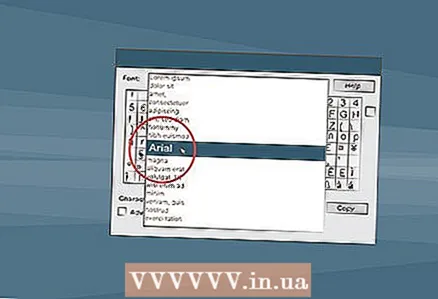 4 एक सामान्य फॉन्ट निवडा. कॅरेक्टर मॅप विंडोच्या शीर्षस्थानी असलेल्या फॉन्ट मेनूवर क्लिक करा आणि नंतर मेनूमधून एक सामान्य फॉन्ट निवडा (उदाहरणार्थ, एरियल).
4 एक सामान्य फॉन्ट निवडा. कॅरेक्टर मॅप विंडोच्या शीर्षस्थानी असलेल्या फॉन्ट मेनूवर क्लिक करा आणि नंतर मेनूमधून एक सामान्य फॉन्ट निवडा (उदाहरणार्थ, एरियल). - हे करा कारण कमी सामान्य फॉन्टमध्ये असे वर्ण असतात जे काही प्रोग्राम समर्थन देत नाहीत.
 5 आपल्याला पाहिजे असलेले चिन्ह शोधा. तुम्हाला हवे असलेले चिन्ह शोधण्यासाठी प्रतीकांच्या सूचीमधून स्क्रोल करा.
5 आपल्याला पाहिजे असलेले चिन्ह शोधा. तुम्हाला हवे असलेले चिन्ह शोधण्यासाठी प्रतीकांच्या सूचीमधून स्क्रोल करा.  6 एक चिन्ह निवडा. हे करण्यासाठी, त्यावर क्लिक करा. चिन्ह थोडे मोठे होईल.
6 एक चिन्ह निवडा. हे करण्यासाठी, त्यावर क्लिक करा. चिन्ह थोडे मोठे होईल.  7 वर क्लिक करा निवडा. हे बटण खिडकीच्या तळाशी आहे. कॉपी करण्यासाठी मजकूर बॉक्समध्ये चिन्ह जोडले आहे.
7 वर क्लिक करा निवडा. हे बटण खिडकीच्या तळाशी आहे. कॉपी करण्यासाठी मजकूर बॉक्समध्ये चिन्ह जोडले आहे.  8 वर क्लिक करा कॉपी. हे बटण पुश-उजव्या कोपर्यात आहे. चिन्ह क्लिपबोर्डवर कॉपी केले जाईल.
8 वर क्लिक करा कॉपी. हे बटण पुश-उजव्या कोपर्यात आहे. चिन्ह क्लिपबोर्डवर कॉपी केले जाईल.  9 एक चिन्ह घाला. मजकूर बॉक्ससह दस्तऐवज किंवा वेब पृष्ठ उघडा आणि नंतर क्लिक करा Ctrl+व्हीएक वर्ण घालण्यासाठी.
9 एक चिन्ह घाला. मजकूर बॉक्ससह दस्तऐवज किंवा वेब पृष्ठ उघडा आणि नंतर क्लिक करा Ctrl+व्हीएक वर्ण घालण्यासाठी.
4 पैकी 2 पद्धत: macOS
 1 मजकूर बॉक्ससह दस्तऐवज किंवा वेब पृष्ठ उघडा. मॅकवर कॅरेक्टर एंटर करण्यासाठी, तुम्हाला सर्वप्रथम अॅप्लिकेशन, डॉक्युमेंट किंवा टेक्स्ट बॉक्ससह वेब पेज उघडणे आवश्यक आहे.
1 मजकूर बॉक्ससह दस्तऐवज किंवा वेब पृष्ठ उघडा. मॅकवर कॅरेक्टर एंटर करण्यासाठी, तुम्हाला सर्वप्रथम अॅप्लिकेशन, डॉक्युमेंट किंवा टेक्स्ट बॉक्ससह वेब पेज उघडणे आवश्यक आहे.  2 तुमचा कर्सर ठेवा. तुम्हाला दस्तऐवजात जेथे वर्ण प्रविष्ट करायचा आहे त्यावर क्लिक करा.
2 तुमचा कर्सर ठेवा. तुम्हाला दस्तऐवजात जेथे वर्ण प्रविष्ट करायचा आहे त्यावर क्लिक करा.  3 वर क्लिक करा बदला. आपल्याला हा पर्याय स्क्रीनच्या शीर्षस्थानी मिळेल. एक मेनू उघडेल.
3 वर क्लिक करा बदला. आपल्याला हा पर्याय स्क्रीनच्या शीर्षस्थानी मिळेल. एक मेनू उघडेल. - आपण क्लिक देखील करू शकता नियंत्रण+आज्ञा+जागा आणि पुढील पायरी वगळा.
 4 वर क्लिक करा इमोजी आणि चिन्हे. हे मेनूच्या तळाशी आहे. इमोजी आणि चिन्हे विंडो उघडेल.
4 वर क्लिक करा इमोजी आणि चिन्हे. हे मेनूच्या तळाशी आहे. इमोजी आणि चिन्हे विंडो उघडेल.  5 वर क्लिक करा ⌘. हे चिन्ह खिडकीच्या वरच्या उजव्या कोपर्यात आहे. प्रतीकांच्या श्रेणींसह एक नवीन विंडो उघडेल.
5 वर क्लिक करा ⌘. हे चिन्ह खिडकीच्या वरच्या उजव्या कोपर्यात आहे. प्रतीकांच्या श्रेणींसह एक नवीन विंडो उघडेल. - जर तुम्हाला विंडोच्या डाव्या उपखंडात आधीच प्रतीक श्रेणी दिसत असतील तर ही पायरी वगळा.
 6 प्रतीक श्रेणी निवडा. हे करण्यासाठी, डाव्या पॅनेलवरील इच्छित श्रेणीवर क्लिक करा.
6 प्रतीक श्रेणी निवडा. हे करण्यासाठी, डाव्या पॅनेलवरील इच्छित श्रेणीवर क्लिक करा. - उदाहरणार्थ, चलन चिन्ह प्रविष्ट करण्यासाठी, डाव्या उपखंडातील चलन चिन्हे वर क्लिक करा.
 7 आपल्याला पाहिजे असलेले चिन्ह शोधा. हे करण्यासाठी, प्रतीकांच्या सूचीमधून स्क्रोल करा आणि त्यामध्ये इच्छित चिन्ह शोधा.
7 आपल्याला पाहिजे असलेले चिन्ह शोधा. हे करण्यासाठी, प्रतीकांच्या सूचीमधून स्क्रोल करा आणि त्यामध्ये इच्छित चिन्ह शोधा.  8 इच्छित चिन्हावर डबल क्लिक करा. कर्सर कुठे आहे ते दिसेल.
8 इच्छित चिन्हावर डबल क्लिक करा. कर्सर कुठे आहे ते दिसेल.
4 पैकी 3 पद्धत: आयफोन
 1 मजकूर बॉक्ससह दस्तऐवज किंवा अनुप्रयोग उघडा. ज्या कॅरेक्टरमध्ये तुम्हाला कॅरेक्टर एंटर करायचा आहे तो अॅप सुरू करा आणि नंतर पत्रव्यवहार किंवा डॉक्युमेंट (आवश्यक असल्यास) निवडा.
1 मजकूर बॉक्ससह दस्तऐवज किंवा अनुप्रयोग उघडा. ज्या कॅरेक्टरमध्ये तुम्हाला कॅरेक्टर एंटर करायचा आहे तो अॅप सुरू करा आणि नंतर पत्रव्यवहार किंवा डॉक्युमेंट (आवश्यक असल्यास) निवडा.  2 ऑनस्क्रीन कीबोर्ड उघडा. हे करण्यासाठी, मजकूर बॉक्स किंवा दस्तऐवज टॅप करा.
2 ऑनस्क्रीन कीबोर्ड उघडा. हे करण्यासाठी, मजकूर बॉक्स किंवा दस्तऐवज टॅप करा. - जर तुम्ही दस्तऐवज संपादित करत असाल, तर तुम्हाला वर्ण कोठे प्रविष्ट करायचा आहे त्यावर क्लिक करा.
 3 टॅप करा 123. हे बटण कीबोर्डच्या खालच्या डाव्या बाजूला आहे. हे वर्णमाला पासून अल्फान्यूमेरिक मध्ये स्विच होईल.
3 टॅप करा 123. हे बटण कीबोर्डच्या खालच्या डाव्या बाजूला आहे. हे वर्णमाला पासून अल्फान्यूमेरिक मध्ये स्विच होईल.  4 वर क्लिक करा #+=. हे बटण कीबोर्डच्या खालच्या डाव्या बाजूला आहे. हे अंकीय पासून प्रतिकात्मक मध्ये बदलेल.
4 वर क्लिक करा #+=. हे बटण कीबोर्डच्या खालच्या डाव्या बाजूला आहे. हे अंकीय पासून प्रतिकात्मक मध्ये बदलेल.  5 एक चिन्ह निवडा. तुम्हाला हवे असलेले अक्षर टॅप करा आणि ते टेक्स्ट बॉक्स किंवा डॉक्युमेंटमध्ये दिसेल.
5 एक चिन्ह निवडा. तुम्हाला हवे असलेले अक्षर टॅप करा आणि ते टेक्स्ट बॉक्स किंवा डॉक्युमेंटमध्ये दिसेल. - जर तुम्हाला हवे असलेले पात्र तेथे नसेल तर, समान वर्ण टॅप करा आणि धरून ठेवा त्याचे पर्याय प्रदर्शित करण्यासाठी. उदाहरणार्थ, उलटे प्रश्न चिन्हासह मेनू उघडण्यासाठी प्रश्न चिन्ह दाबा आणि धरून ठेवा. अशा मेनूमधून वर्ण प्रविष्ट करण्यासाठी, वर्ण निवडण्यासाठी आपले बोट वर सरकवा आणि नंतर स्क्रीनवरून आपले बोट काढा.
4 पैकी 4 पद्धत: Android
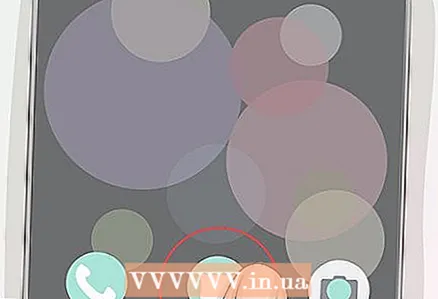 1 मजकूर बॉक्ससह दस्तऐवज किंवा अनुप्रयोग उघडा. ज्या कॅरेक्टरमध्ये तुम्हाला कॅरेक्टर एंटर करायचा आहे तो अॅप सुरू करा आणि नंतर पत्रव्यवहार किंवा डॉक्युमेंट (आवश्यक असल्यास) निवडा.
1 मजकूर बॉक्ससह दस्तऐवज किंवा अनुप्रयोग उघडा. ज्या कॅरेक्टरमध्ये तुम्हाला कॅरेक्टर एंटर करायचा आहे तो अॅप सुरू करा आणि नंतर पत्रव्यवहार किंवा डॉक्युमेंट (आवश्यक असल्यास) निवडा.  2 ऑनस्क्रीन कीबोर्ड उघडा. हे करण्यासाठी, मजकूर बॉक्स किंवा दस्तऐवज टॅप करा.
2 ऑनस्क्रीन कीबोर्ड उघडा. हे करण्यासाठी, मजकूर बॉक्स किंवा दस्तऐवज टॅप करा. - उदाहरणार्थ, मजकूर संदेशात वर्ण प्रविष्ट करण्यासाठी, संदेश अॅप लाँच करा, संपर्क किंवा संभाषण निवडा आणि नंतर स्क्रीनच्या तळाशी असलेल्या मजकूर बॉक्सवर टॅप करा.
- जर तुम्ही दस्तऐवज संपादित करत असाल, तर तुम्हाला वर्ण कोठे प्रविष्ट करायचा आहे त्यावर क्लिक करा.
 3 टॅप करा ?123. हे बटण कीबोर्डच्या खालच्या डाव्या बाजूला आहे. हे वर्णमाला पासून अंकीय वर स्विच होईल.
3 टॅप करा ?123. हे बटण कीबोर्डच्या खालच्या डाव्या बाजूला आहे. हे वर्णमाला पासून अंकीय वर स्विच होईल. - सॅमसंग स्मार्टफोन कीबोर्डवरील "! # 1" बटण दाबा.
 4 आपल्याला पाहिजे असलेले चिन्ह शोधा. हे करण्यासाठी, आपल्या कीबोर्डवर ते शोधा.
4 आपल्याला पाहिजे असलेले चिन्ह शोधा. हे करण्यासाठी, आपल्या कीबोर्डवर ते शोधा. - जर तुम्हाला हवे असलेले पात्र तेथे नसेल तर, समान वर्ण टॅप करा आणि धरून ठेवा त्याचे पर्याय प्रदर्शित करण्यासाठी. उदाहरणार्थ, उलटे प्रश्न चिन्हासह मेनू उघडण्यासाठी प्रश्न चिन्ह दाबा आणि धरून ठेवा. ही पद्धत सॅमसंग स्मार्टफोन कीबोर्डवर कार्य करत नाही.
 5 प्रतीकांसह अतिरिक्त पृष्ठ उघडा (आवश्यक असल्यास). तुम्हाला हवे असलेले अक्षर तुमच्या कीबोर्डवर नसल्यास, अक्षरांच्या दुसऱ्या पानावर जाण्यासाठी कीबोर्डच्या तळाशी डावीकडे "= " दाबा.
5 प्रतीकांसह अतिरिक्त पृष्ठ उघडा (आवश्यक असल्यास). तुम्हाला हवे असलेले अक्षर तुमच्या कीबोर्डवर नसल्यास, अक्षरांच्या दुसऱ्या पानावर जाण्यासाठी कीबोर्डच्या तळाशी डावीकडे "= " दाबा. - सॅमसंग कीबोर्डवर, 1/2 दाबा.
 6 एक चिन्ह निवडा. तुम्हाला हवे असलेले अक्षर टॅप करा आणि ते टेक्स्ट बॉक्स किंवा डॉक्युमेंटमध्ये दिसेल.
6 एक चिन्ह निवडा. तुम्हाला हवे असलेले अक्षर टॅप करा आणि ते टेक्स्ट बॉक्स किंवा डॉक्युमेंटमध्ये दिसेल. - जेव्हा आपण एक समान वर्ण धरता तेव्हा उघडणाऱ्या मेनूमधून एक वर्ण प्रविष्ट करण्यासाठी, एक पात्र निवडण्यासाठी आपले बोट वर आणि नंतर डावीकडे किंवा उजवीकडे सरकवा आणि नंतर स्क्रीनवरून आपले बोट काढा.
टिपा
- जर तुम्हाला इंटरनेटवर एखादे चिन्ह सापडले तर ते निवडा. आता चिन्ह कॉपी करा - क्लिक करा Ctrl+क (विंडोज) किंवा आज्ञा+क (मॅक). नंतर पेस्ट करा - दाबा Ctrl+व्ही किंवा आज्ञा+व्ही... सामान्यतः, ही पद्धत मायक्रोसॉफ्ट वर्ड किंवा गुगल डॉक्स सारख्या चाचणी संपादकांमध्ये लागू केली जाऊ शकते.
चेतावणी
- काही अक्षरे विशिष्ट मजकूर क्षेत्रात प्रविष्ट केली जाऊ शकत नाहीत.



